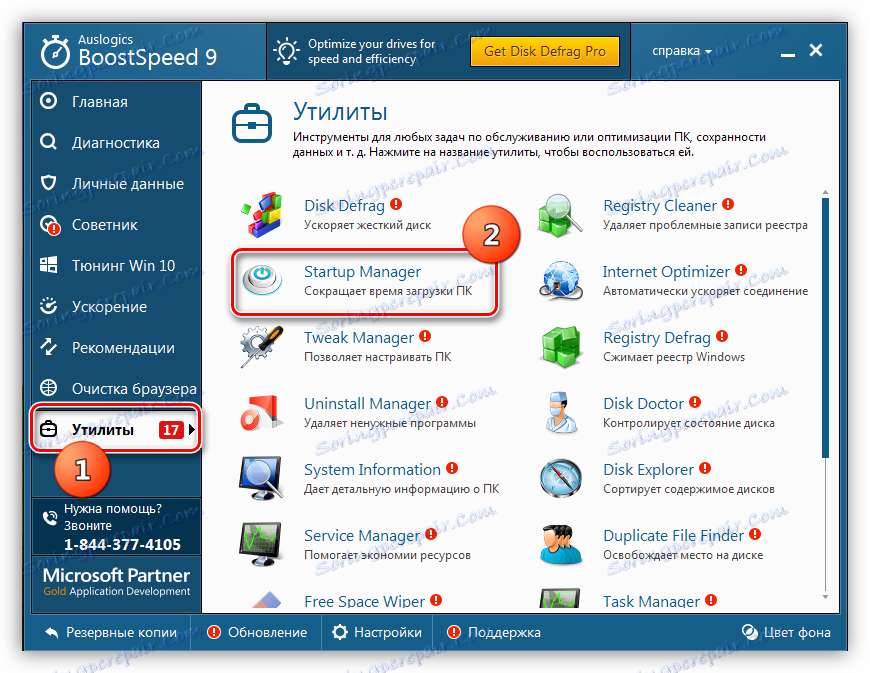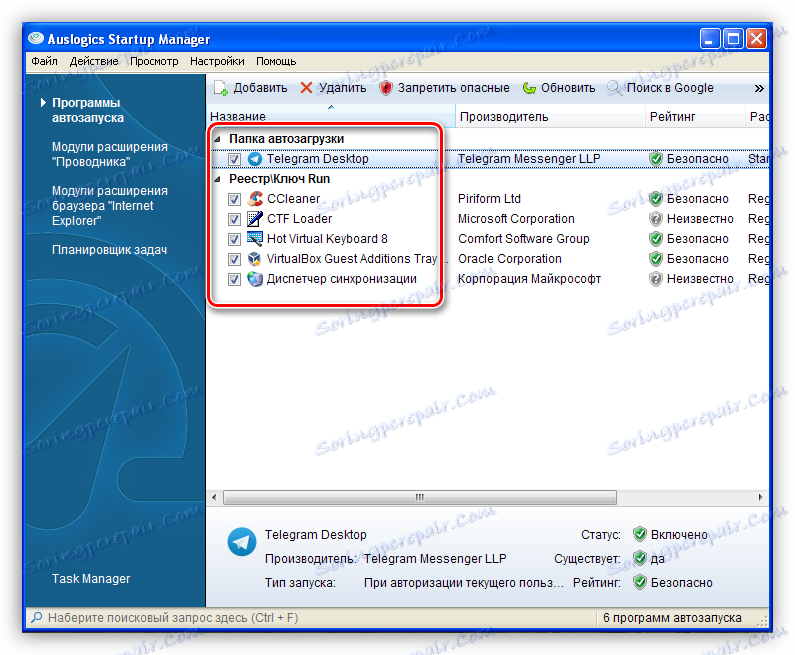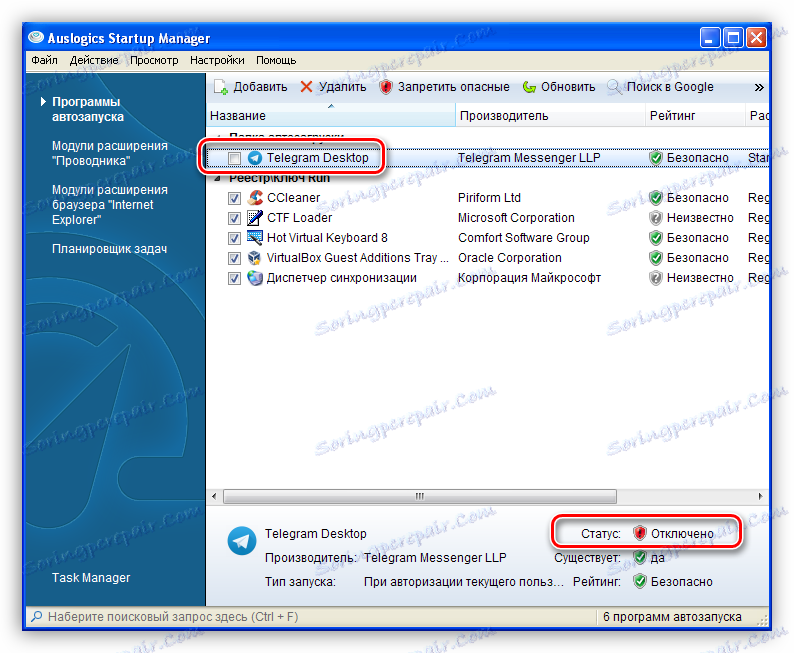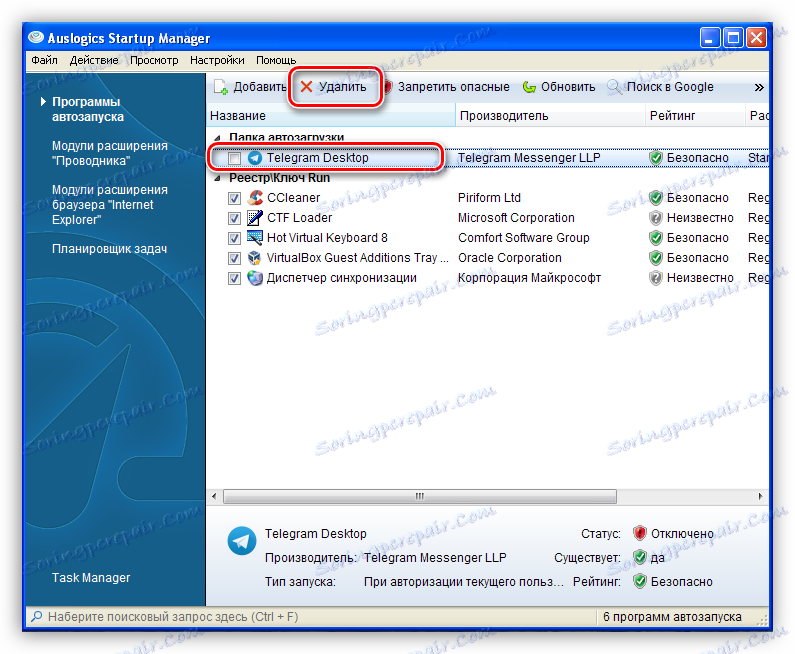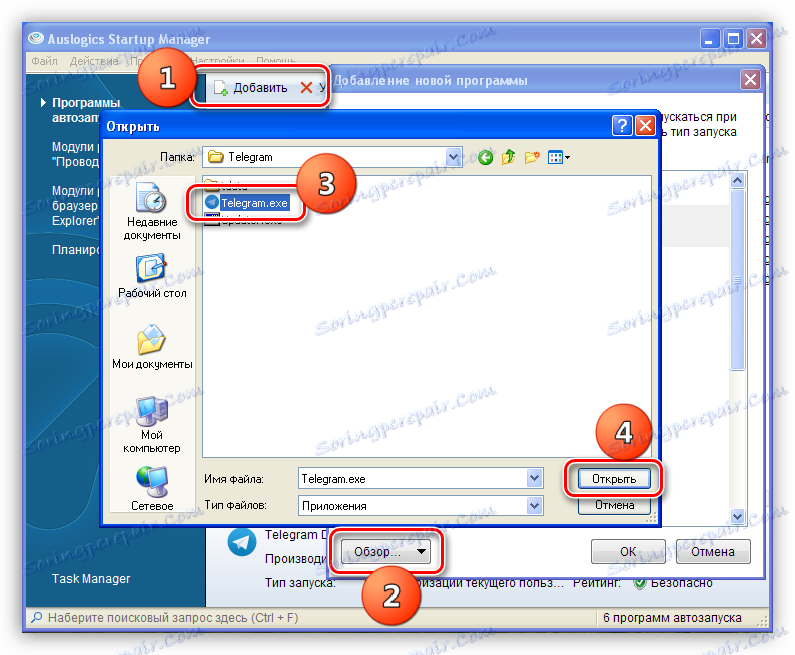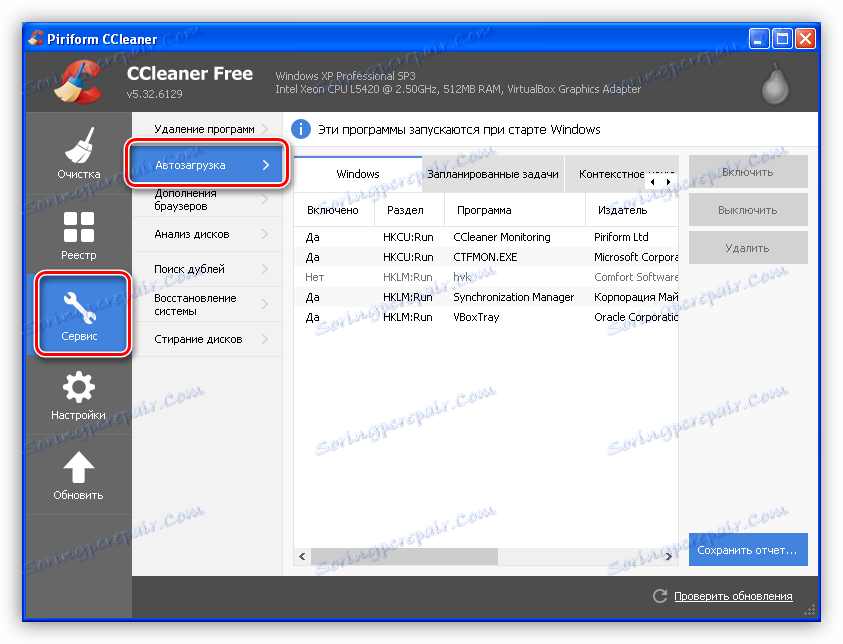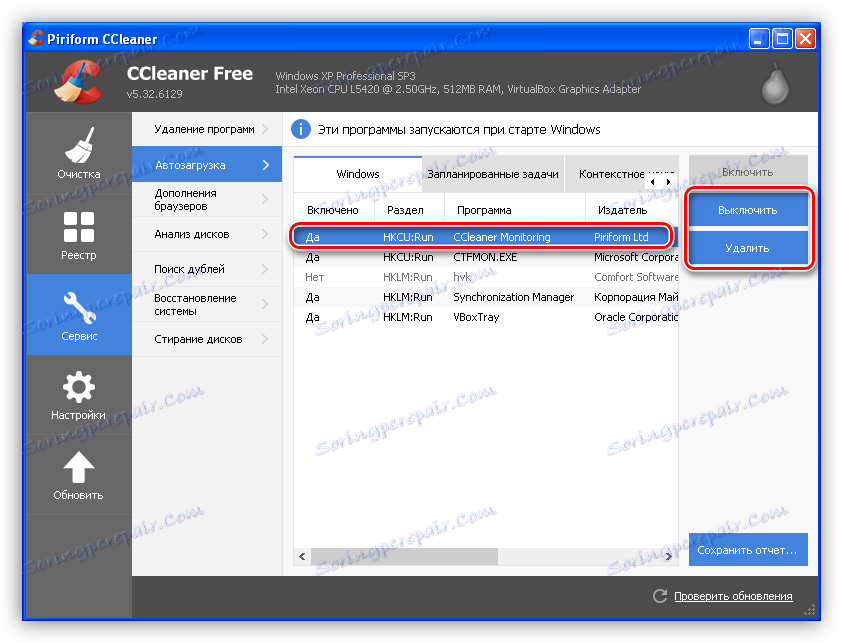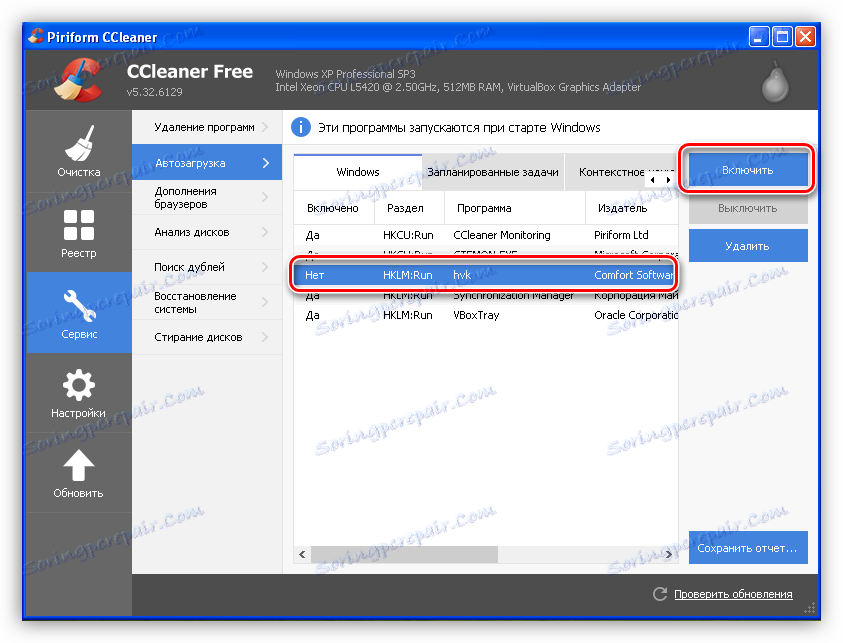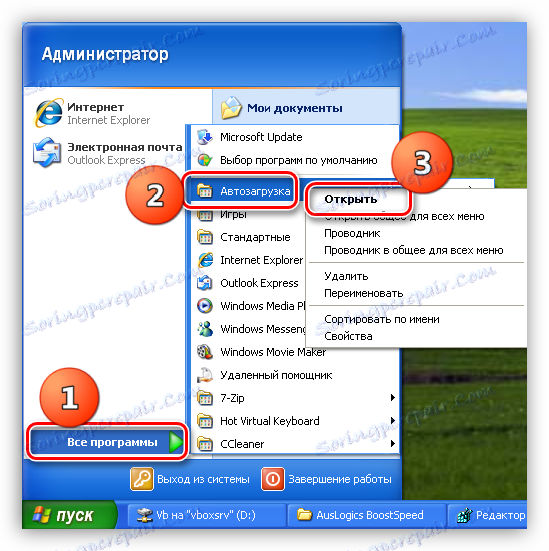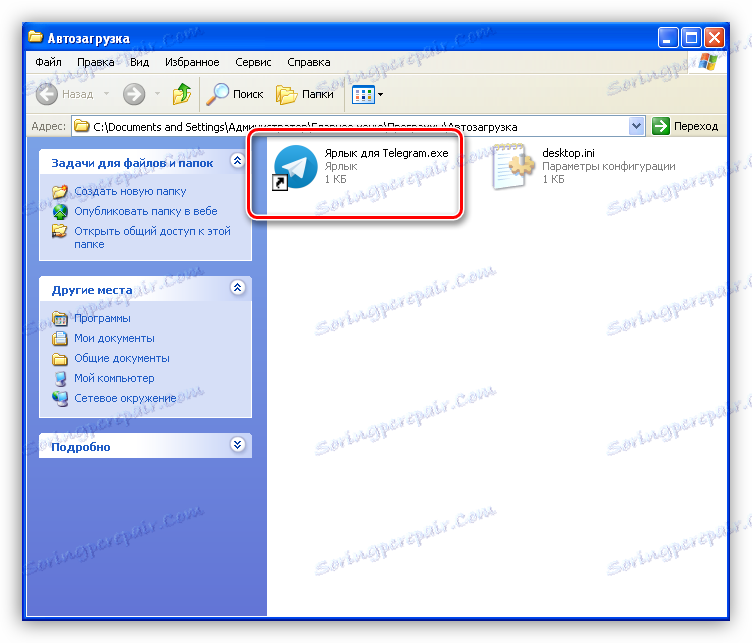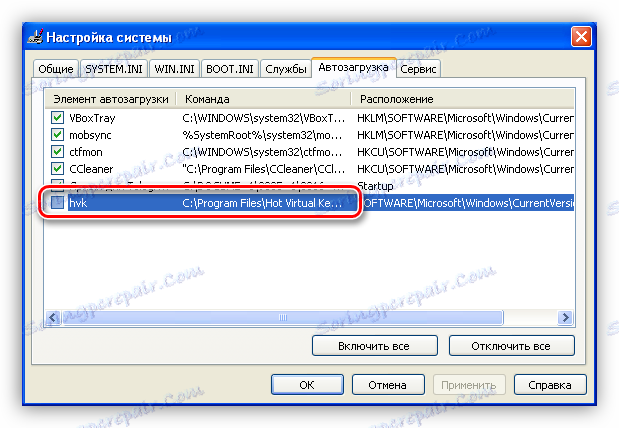Edytowanie listy startowej w Windows XP
Po dłuższym korzystaniu z systemu operacyjnego możemy zauważyć, że czas uruchomienia znacznie się zwiększył. Dzieje się tak z różnych powodów, między innymi z powodu dużej liczby programów uruchamianych automatycznie w systemie Windows.
Podczas uruchamiania najczęściej "zalecano" różne antywirusy, oprogramowanie do zarządzania sterownikami, przełączniki układu klawiatury i oprogramowanie dla usług w chmurze. Robią to sami, bez naszego udziału. Ponadto niektórzy niedbali programiści dodają tę funkcję do swojego oprogramowania. W końcu dostajemy długi ładunek i spędzamy czas na czekaniu.
Jednak opcja automatycznego uruchamiania programów ma swoje plusy. Możemy uruchomić niezbędne oprogramowanie zaraz po uruchomieniu systemu, na przykład przeglądarkę, edytor tekstu lub uruchomić niestandardowe skrypty i skrypty.
Spis treści
Edytowanie automatycznej listy pobierania
Wiele programów ma wbudowane ustawienie autorun. Jest to najprostszy sposób włączenia tej funkcji.
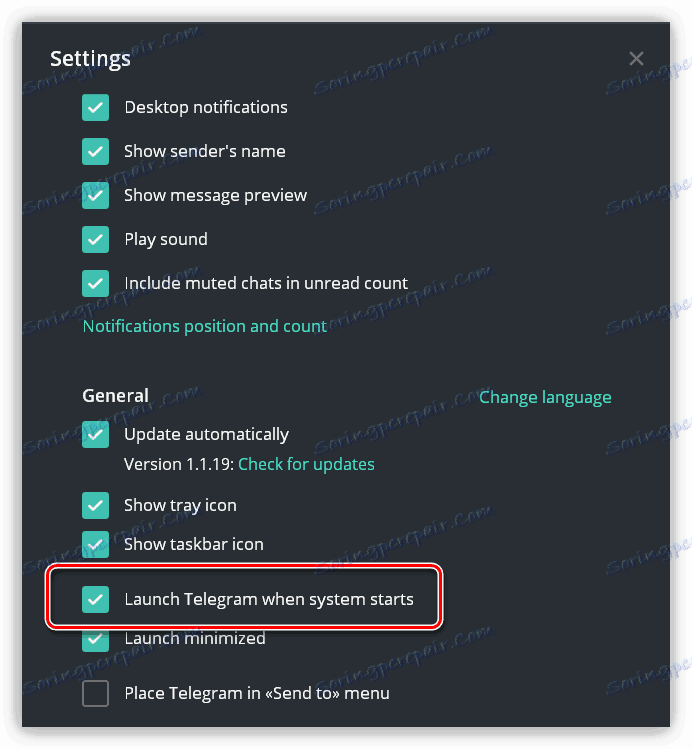
Jeśli tak nie jest i musimy usunąć lub, przeciwnie, dodać oprogramowanie do uruchomienia, będziemy musieli korzystać z odpowiednich funkcji systemu operacyjnego lub oprogramowania innej firmy.
Metoda 1: Oprogramowanie innych firm
Programy zaprojektowane do utrzymania systemu operacyjnego, między innymi, mają funkcję edycji uruchamiania. Na przykład Auslogics BoostSpeed i CCleaner .
- Auslogics BoostSpeed.
- W głównym oknie przejdź do zakładki "Narzędzia" i wybierz "Menedżer uruchamiania" z listy po prawej stronie.
![Uruchom narzędzie Startup Edit w Ausligics Boost Speed]()
- Po uruchomieniu narzędzia zobaczysz wszystkie programy i moduły, które zaczynają się od systemu Windows.
![Lista programów w narzędziu do edycji autorun w Szybkości zwiększania prędkości Ausligics]()
- Aby wstrzymać program startowy, możesz po prostu usunąć znacznik wyboru obok jego nazwy, a jego status zmieni się na "Wyłączony".
![Wyłącz automatyczne uruchamianie programu w narzędziu do edycji automatycznego uruchamiania w Ausligics Boost Speed]()
- Jeśli chcesz całkowicie usunąć aplikację z tej listy, zaznacz ją i kliknij przycisk "Usuń" .
![Usuwanie aplikacji z listy programów w narzędziu do edycji startowej w Szybkości przyspieszania Ausligics]()
- Aby dodać program do uruchomienia, kliknij przycisk "Dodaj" , następnie wybierz przegląd "Na dyskach" , znajdź plik wykonywalny lub skrót uruchamiający aplikację i kliknij "Otwórz" .
![Dodanie aplikacji do listy w narzędziu do edycji startowej w Szybkości przyspieszania Ausligics]()
- W głównym oknie przejdź do zakładki "Narzędzia" i wybierz "Menedżer uruchamiania" z listy po prawej stronie.
- CCleaner.
To oprogramowanie działa tylko z istniejącą listą, w której nie można dodać elementu.
- Aby edytować uruchamianie, przejdź do zakładki "Narzędzia" w oknie startowym CCleaner i znajdź odpowiednią sekcję.
![Przejdź do Startup Edit w sekcji Tools programu CCleaner]()
- Tutaj możesz wyłączyć program autorun wybierając go z listy i klikając "Wyłącz" i usunąć go z listy, klikając przycisk "Usuń" .
![Wyłącz i usuń aplikację z listy automatycznych plików do pobrania w programie CCleaner]()
- Ponadto, jeśli aplikacja ma funkcję automatycznego ładowania, ale z jakiegoś powodu została wyłączona, można ją włączyć.
![Włącz wyłączoną funkcję uruchamiania aplikacji w programie CCleaner]()
- Aby edytować uruchamianie, przejdź do zakładki "Narzędzia" w oknie startowym CCleaner i znajdź odpowiednią sekcję.
Metoda 2: Funkcje systemu
System operacyjny Windows XP ma w swoim arsenale zestaw narzędzi do edycji parametrów programów autorun.
- Folder startowy.
- Możesz uzyskać dostęp do tego katalogu poprzez menu "Start" . Aby to zrobić, otwórz listę "Wszystkie programy" i znajdź tam "Automatyczną kopię zapasową" . Folder otwiera się po prostu: PCM , "Open" .
![Uzyskaj dostęp do folderu Autostart z menu Start w systemie Windows XP]()
- Aby włączyć tę funkcję, musisz umieścić skrót do programu w tym katalogu. W związku z tym, aby wyłączyć funkcję automatycznego uruchamiania, skrót powinien zostać usunięty.
![Dodawanie skrótu do programu do folderu startowego w systemie Windows XP]()
- Możesz uzyskać dostęp do tego katalogu poprzez menu "Start" . Aby to zrobić, otwórz listę "Wszystkie programy" i znajdź tam "Automatyczną kopię zapasową" . Folder otwiera się po prostu: PCM , "Open" .
- Narzędzie konfiguracji systemu.
W systemie Windows jest małe narzędzie msconfig.exe , które dostarcza informacji o parametrach rozruchowych systemu operacyjnego. Tam możesz znaleźć i edytować listę autorun.
- Otwórz program w następujący sposób: naciśnij klawisze skrótów Windows + R i wprowadź jego nazwę bez rozszerzenia .exe .
![Dostęp do programu Configuration Utility do edycji automatycznego pobierania programów w systemie Windows XP]()
- Zakładka "Uruchamianie" wyświetla wszystkie programy uruchomione przy starcie systemu, w tym te, które nie znajdują się w folderze startowym. Narzędzie działa w podobny sposób jak CCleaner: tutaj możesz włączyć lub wyłączyć funkcję tylko dla określonej aplikacji za pomocą znaczników wyboru.
![Włączanie lub wyłączanie automatycznego pobierania programów w narzędziu konfiguracyjnym systemu operacyjnego Windows XP]()
- Otwórz program w następujący sposób: naciśnij klawisze skrótów Windows + R i wprowadź jego nazwę bez rozszerzenia .exe .
Wniosek
Programy startowe w Windows XP mają zarówno wady, jak i plusy. Informacje zawarte w tym artykule pomogą ci użyć funkcji w taki sposób, aby zaoszczędzić czas podczas pracy z komputerem.